- Тип техники
- Бренд
Просмотр инструкции автомагнитолы Pioneer AVH-X4500DVD, страница 38
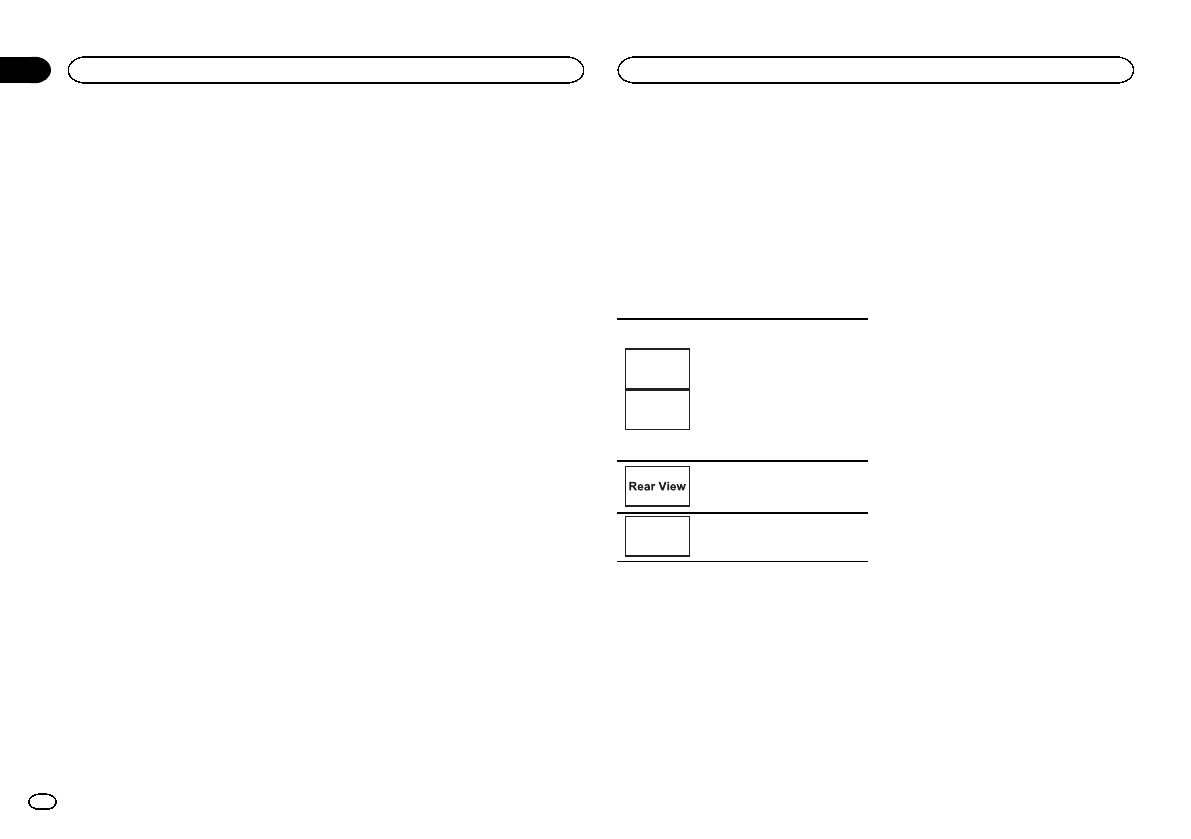
Включение
вспомогательной настройки
Активируйте эту настройку при подключении
к данному устройству вспомогательного ус-
тройства.
1 Чтобы вернуться в главное меню, на-
жмите клавишу возврата в главное меню.
2 Нажмите клавишу настроек системы,
чтобы открыть меню системы.
3 Нажмите AUX вход в меню системы,
чтобы включить или выключить AUX
вход.
Настройка аудио/видеовхода
Активируйте эту настройку при подключении
к данному устройству внешнего видеоу-
стройства.
1 Чтобы вернуться в главное меню, на-
жмите клавишу возврата в главное меню.
2 Нажмите клавишу настроек системы,
чтобы открыть меню системы.
3 Нажмите AV вход в меню системы,
чтобы включить или выключить AV вход.
Настройка входа RGB
Настройки определяются подключенным ус-
тройством.
RGB вход можно установить при соблюде-
нии указанных ниже условий.
— Устройство iPhone не подключено к входу
RGB.
— Соединение Bluetooth не установлено.
— Источник сигнала выключен.
1 Выключите источник сигнала.
См.
Source off клавиша
на стр.7.
2 Чтобы вернуться в главное меню, на-
жмите клавишу возврата в главное меню.
3 Нажмите клавишу настроек системы,
чтобы открыть меню системы.
4 Нажмите RGB вход в меню системы,
чтобы выбрать вход RGB.
5 Выберите нужную настройку.
! iPhone (CD-IU201S) – iPod с 30-контакт-
ным разъемом
! iPhone (VGA adapter) – iPod с разъемом
Lightning
(Функция AVH-X2500BT)
! NAVI – навигационная система
Настройки микширования
(App sound mixing)
См. раздел
Настройки микширования (App
sound mixing)
на стр. 22.
Настройка режима MIXTRAX
См. раздел
Настройка режима MIXTRAX
на
стр. 27.
Изменение настроек
изображения
Для каждого источника сигнала или камеры
заднего вида можно регулировать следую-
щие параметры Яркость (яркость), Контра-
стность (контрастность), Цветность (цвет),
Тон (оттенок), Затемнение (регулятор осве-
щенности) и Температура (температура).
! Настройки Цветность, Тон и Контра-
стность для источника аудиосигнала не
регулируются.
1 Чтобы вернуться в главное меню, на-
жмите клавишу возврата в главное меню.
2 Нажмите клавишу настроек системы,
чтобы открыть меню системы.
3 При настройке Настройка изображе-
ния выберите устройство.
NAVI
Apps
Завершение Настройка изоб-
ражения для навигационной
системы, когда для входа RGB
выбрана настройка NAVI.
Завершение Настройка изоб-
ражения для AppRadio Mode,
когда для входа RGB выбрана
настройка iPhone (CD-IU201S)
или iPhone (VGA adapter).
Настройка Настройка изобра-
жения для камеры заднего об-
зора.
Source
Настройка Настройка изобра-
жения для источника сигнала.
4 Чтобы выбрать функцию для на-
стройки, нажмите любую из следующих
кнопок сенсорной панели.
Отображаются элементы Настройка изоб-
ражения.
! Яркость – Регулировка интенсивности
черного
! Контрастность – Регулировка контра-
стности
! Цветность – Регулировка насыщенности
цвета
! Тон – Регулировка оттенка цвета (увели-
чивается насыщенность красного или зе-
леного цветов)
! Затемнение – Регулировка яркости дис-
плея
! Температура – Регулировка цветовой
температуры для регулировки баланса бе-
лого
# Параметр Тон можно регулировать только в
системе цветопередачи NTSC.
# Для некоторых камер заднего вида настройка
изображения невозможна.
5 Нажмите c или d, чтобы установить
необходимое значение параметра.
При каждом нажатии на кнопку c или d уро-
вень выбранной настройки будет повышать-
ся или понижаться.
# Параметр Затемнение можно регулировать в
диапазоне от +1 до +48.
# Параметр Температура можно регулировать
в диапазоне от +3 до –3.
Примечания
! Использование данной функции во время
движения невозможно.
! Настройки Яркость/Контрастность/За-
темнение будут разными в зависимости
от того, включена или выключена под-
светка.
Выбор языка системы
Можно выбрать один из восьми языков си-
стемы.
Если в записи имеется текстовая информа-
ция, например, название главы, имя артиста
или комментарий, на одном из европейских
языков, то она также может отображаться на
дисплее данного устройства.
! Можно изменить язык для следующих
меню:
— Меню параметров звука
— Меню системы
Настройки системы
38
Раздел
Настройки системы
Ru
18
Ваш отзыв будет первым



